如何填制凭证 ?
进行会计凭证填制时,根据凭证属性设置的不同,用户可能会填制收款、付款、转帐或通用格式的记帐凭证。我们将具有代表性的收、付、转方式做详细介绍。
单击“填制凭证”图标,即进入“填制凭证”主窗口 (图2--1),操作员的签名已出现在制单处。
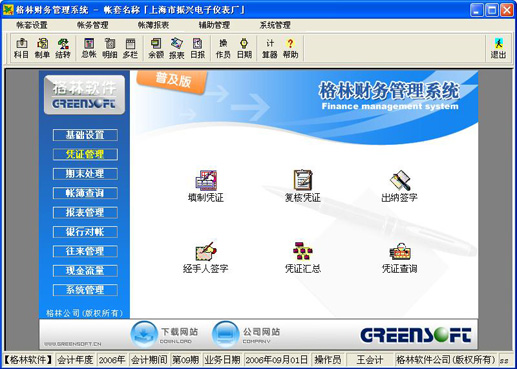
图 2---1
一、菜单栏按钮功能
1、 刷新数据 填好凭证或修改后点刷新数据即可。
2、 缺省列宽 窗口内的凭证格式为了便于查看是可调的,如对凭证的显示格式有调整,单击本按钮后将恢复系统默认的凭证格式。
3、 整理编号 如果对凭证进行了删除、插入等操作之后,为了保证凭证编号的连续性,可单击“整理编号”按钮打开“整理凭证编号”窗口(图2-2)。期间可任意选择,凭证类别有收款、付款、转帐和全部凭证可供选择。选择完毕后单击“确认”按钮,该类凭证编号即被重新整理。

图 2-2
4、 增加分录 如想在已完成的凭证上添加会计分录,请单击“增加分录”按钮(快捷键Ctrl A),该凭证末的空行则会变为可录入状态模式,直接录入即可。
5、 插入分录 如想在已完成的凭证上插入会计分录,请先将光标移动至需要插入分录的位置,然后单击“插入分录”按钮(快捷键Ctrl I),该位置就会出现可录入模式行,直接录入即可。
6、 删除分录 如想在已完成的凭证上删除会计分录,请先将光标移动至需要删除的分录位置,然后单击“删除分录”按钮(快捷键Ctrl D),该分录即被立即删除。
注:以上三种对凭证分录的操作只实用于未复核凭证;对已进行复核的凭证必须取消复核之后才能进行操作。
二、工具栏按钮功能
1、增加按钮 需要新填制一张记帐凭证时,使用该功能,那么如何增加一张凭证呢?
①、 请在“填制凭证”窗口(图 2-1)单击“增加”按钮(快捷键F10),即进入“编辑凭证”窗口(图2--3)。该窗口中要求录入填制凭证的时间、凭证类别和附件张数。录入的方式可用鼠标点击录入框(键盘↑↓键)

图 2---3
②、 进行选择录入附件张数。(在窗口内移动光标的键盘方式 Enter键、向下、向上。) 录入后单击“确认”或 Enter键,即到下一步,收款凭证(图2-4)格式为仿真手工收款凭证格式,“收款凭证”上方是用户设置的帐套名称。
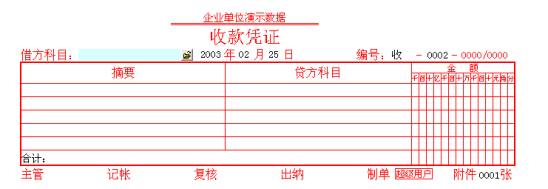
图 2--4
③、 在凭证上借方科目处录入借方科目(末级编码或末级名称),可直接手工录入或打开“选择会计科目”窗口 (图2--5),单击框口右边的打开按钮或鼠标在框内双击进行选择录入。(注: 一个科目较多的单位录入凭证时是非常麻烦的,本软件则提供了五种解决方案:目录树查找, 编号模糊查找、拼音简码模糊查找、 常用科目查找。 )
④、 借方科目录入完成后,按 Enter键出现摘要录入窗(图2--6)。可直接手工录入,也可打开选项窗(图2--7)进行选择录入。
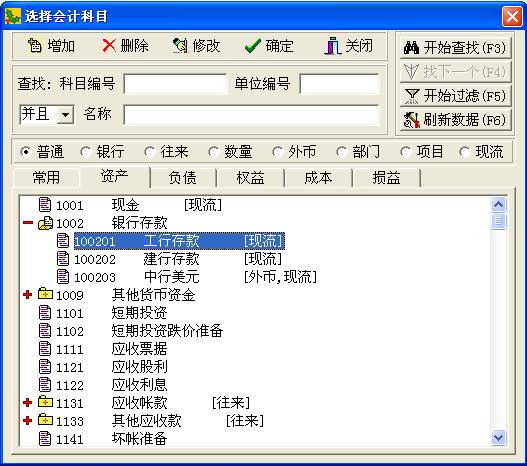
图 2--5

图 2--6
⑤、 “选择摘要”(图 2--7)窗口说明:该窗口中有“增加”、“删除”和“过滤”三个主功能按钮。用户可利用“增加”或“删除”功能将经常重复使用的每一条摘要内容设置在系统摘要管理器中,需要使用该摘要时,可迅速找到单击“确定”该摘要即被录入到摘要录入窗中。(如果设置了很多条摘要,可使用“过滤”功能快速找到)
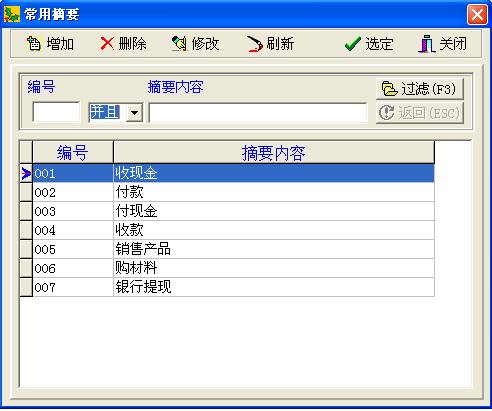
图 2-7
⑥、 按 Enter键,摘要即被录入到凭证上摘要位置(单击后还可对摘要进行修改),再按Enter键录入贷方科目(录入方式同借方科目的录入一样),最后录入金额,确认后按Enter键即进入下一个贷方科目的录入。
⑦、 分录录入完成后,单击工具栏中的“保存”按钮(快捷键 F6),就完成了本张收款凭证的填制。
⑧、 录制转帐凭证时本系统提供自动补平功能( 图 2--8 )。
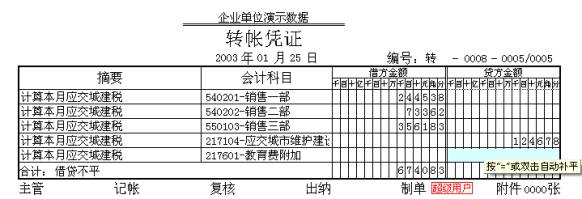
图 2--8
⑨、 输入金额时,可以打开计算器并将计算结果直接返回到输入栏中,本软件计算器可以支持表达式( 图 2-9 )。
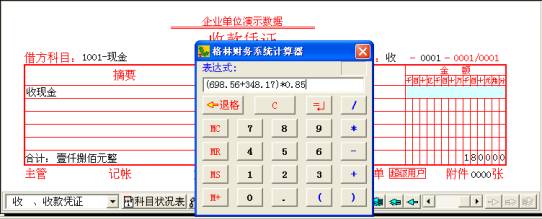
图 2--9
2、 删除凭证 需要对凭证进行删除操作时,先将需要删除的凭证调整到窗口中,然后单击“填制凭证”窗口(图2-1)中“删除”按钮(快捷键F9)。即弹出删除警告提示窗口,选择“是”后该凭证即被删除。
3、 修改凭证 需要对凭证进行修改操作时,先将光标移动到需要修改的摘要、会计科目或金额上,单击“修改”按钮(按空格键或鼠标双击),该位置则处于修改状态,进行修改后Enter,再“保存”就完成操作。
4、 打印、预览和设置 此三项功能是满足用户的打印需要,具体操作方法详见有关打印章节。
5、 保存凭证 在进行凭证的增加、修改之后,我们必须将增加或修改的内容保存到系统数据库中。请单击“保存”按钮(快捷键F6)。
6、 核销 单击“核销”按钮后,即进行往来核销。(参看往来核销章节)
7、 现流 按现流按钮后,即对现流科目进行分配。(参看现金流量章节)
三、快捷栏功能 (图 2--10)

图 2--10
1、 选择框 在该窗口内选择了凭证类别后,这种凭证类别的第一张凭证则出现在主窗口内,通过凭证翻页可以找到所需凭证(此功能只能找到该操作员录入的凭证,如想任意查找,请使用格林财务的“凭证查询”见第六节)
2、 科目状况表 格林财务在填制凭证主窗口内提供了科目状况的即时查看功能。方法是先将光标在凭证上移动到需要查看的科目所在行(或单击),然后单击“科目状况表”按钮(快捷键Ctrl K,或在本按钮行下面的显示框中双击),该科目的科目状况表则在显示框中被显示出来,(注:为了便于查看科目状况表,在显示框中双击可放大框口,再次双击则还原)。 (图 2--11)
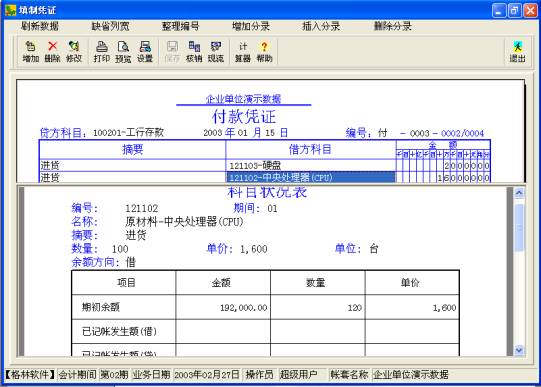
图 2--11
3、 预算情况 单击预算情况进入“科目预算情况表”,(图2--12)其中列出了预算额、借贷方发生额、余额等预算执行情况。
4、 查找凭证 (图2--13),其中可按照内容、比较关系、比较值等不同的选项设置查找。 在填制凭证窗口内,只能查找到本操作员填制的凭证。(查询器使用方法详见使用说明书第八章)
5、 找下一张 继续查找的方式。
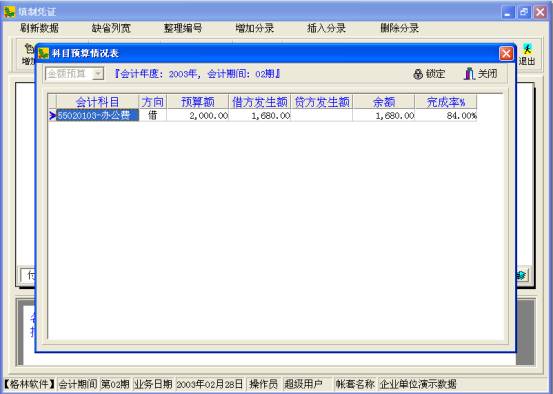
图 2--12

图 2--13
6、 翻页按钮 在按钮行的右边,有六个向左或向右的绿色小箭头,其作用是可进行方便灵活的翻页。向左一个箭头表示翻到前一张凭证(本类别凭证翻完后,则翻到上一类别凭证最后一张);向左二箭头表示翻到当前类别凭证的第一张(再次单击则翻到上一类别凭证的第一张);向左三箭头表示翻到所有凭证的第一张;向右一个箭头表示翻到后一张凭证(本类别凭证翻完后,则翻到下一类别凭证第一张);向右二箭头表示翻到当前类别凭证的最后一张(再次单击则翻到下一类别凭证的最后一张);向右三箭头表示翻到所有凭证的最后一张。系统默认顺序为收、付、转。(注:键盘翻页方式:CtrlHome=左三箭头、Ctrl PgUp=左二箭头、Ctrl↑=左一箭头、Ctrl↓=右一箭头、Ctrl PgDn=右二箭头、Ctrl End =右三箭头)
四、鼠标右键功能
在填制凭证主窗口内,单击鼠标右键即弹出功能菜单选项窗口(图 2-14),可根据需要在选项窗内选择功能进行操作。
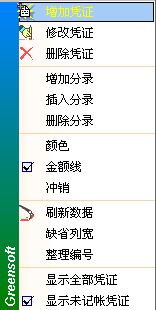
图 2--14
1、 金额线 为了满足用户的使用习惯,格林财务的记帐凭证格式可选有金额线格式或无金额线格式,选择或取消金额线,请单击“金额线”选项。
2、 冲销 对以往填制有问题的凭证作冲销处理。
3、 显示全部凭证和显示未记帐凭证 该两项根据需要选择 。
五、 填制凭证辅助功能
1、 格式互换 在填制凭证时,如不小心把凭证的类别选择错误,可使用格式互换功能快速修正。双击凭证字,弹出“编辑凭证”窗口,在窗口内选择变更为的其他凭证类别。(图2--15)

图 2-15
2、 插入凭证 在会计实际工作中,如需要插入凭证,本软件支持凭证插入功能。先填好一张需要插入的凭证,双击该凭证编号(例如“0009”),进入“编辑凭证”窗口,并在窗口内录入需要插入的目的凭证编号(例如“4”),单击确定(图2--16)即将该凭证插入。
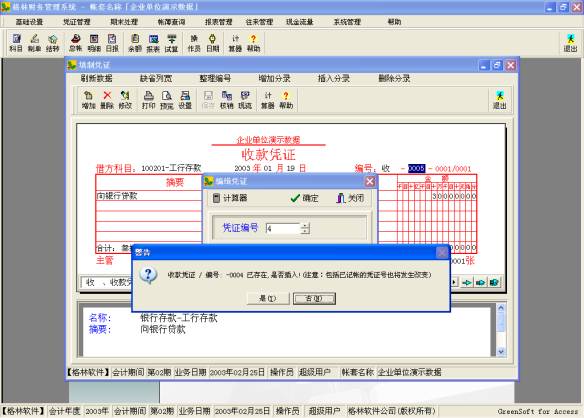
图 2-16
(注:插入凭证功能可进行向前或向后的凭证插入,如插入凭证操作后有缺号现象,请使用整理编号功能整理凭证编号。)
3、 滚动条的使用 系统填制凭证窗口可显示五行分录,如果该凭证的分录超过五条,凭证的右方会自动出现一个滚动条,用户可拖动滚动条查看到每一行分录。(图2--17)
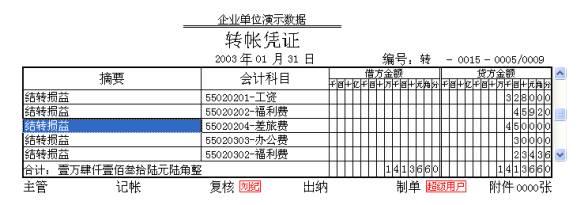
图2-17
凭证右下方的滚动条可拖动查看过长的科目或摘要。熟练掌握本节中介绍的众多功能,一定能够在填制凭证的工作中省时省力,事半功倍。 六、凭证录入时的科目查找方案
一个科目较多的单位录入凭证时是非常麻烦的,现在的财务软件一般只提供目录树,我公司软件则提供了五种解决方案:目录树查找、汉字模糊查找(图 2--18)、编号模糊查找、拼音简码模糊查找(图2--19)、常用科目查找(注:本软件的常用科目分为公用科目、自选科目,每个操作员有自己独立的自选科目,缩小了操作员的科目选择范围,其他软件不提供自选科目功能)。(图2--20)(图2--21)
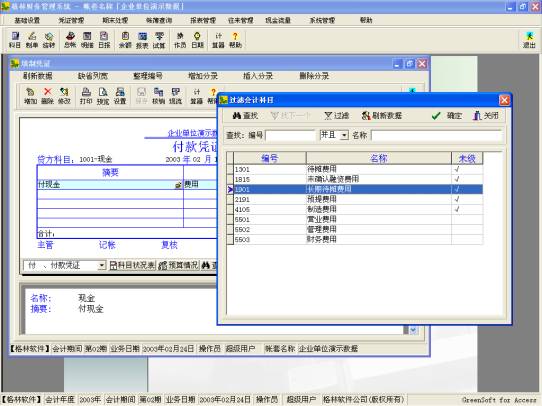
图 2--18
汉字模糊检索,只要在科目录入框中输入单个汉字便可查找到相关科目。
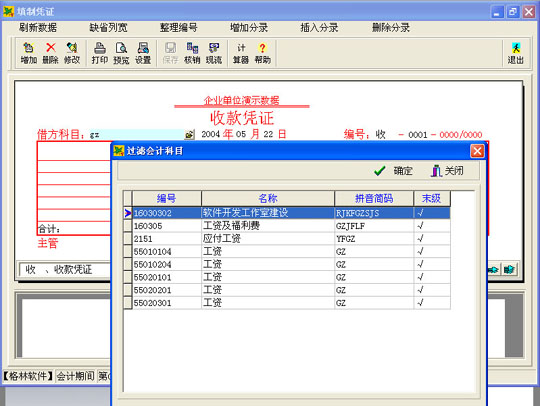
图 2--19
拼音简码模糊检索,只要在科目录入框中输入拼音简码便可查找到相关科目。
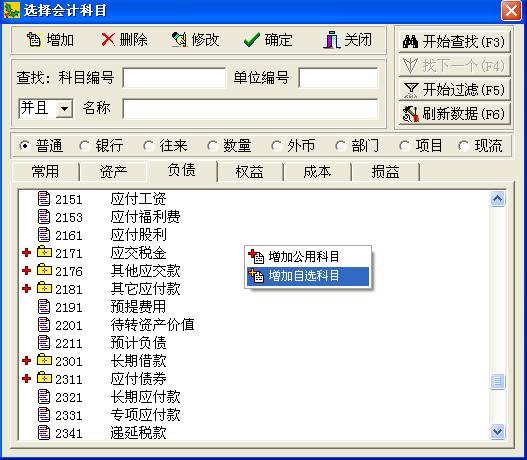
图 2-20
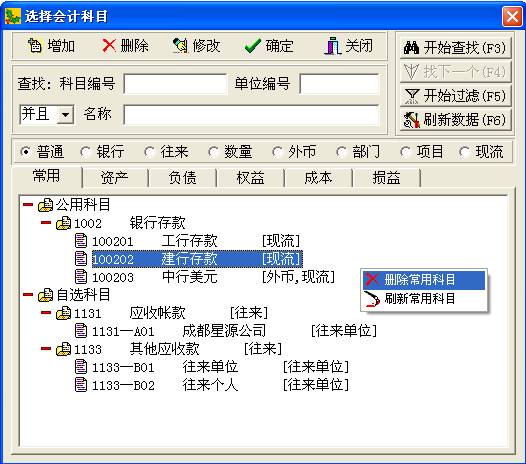
图 2-21
|